Para los usuarios de iPhone y iPad que ya se han actualizado a iOS 9,…
Cómo conectar AirPods a una PC con Windows

¿Quieres usar tu par de AirPods con tu PC con Windows para escuchar música o ver videos? Bueno, le complacerá saber que los AirPods funcionan con PC como cualquier otro auricular Bluetooth.
AirPods y AirPods Pro son uno de los auriculares inalámbricos más populares que son conocidos principalmente por trabajar con dispositivos Apple como iPhone, iPad y iPod touch, pero también funcionan con dispositivos Mac y Android, por lo que, naturalmente, Windows es otra plataforma donde AirPods puede funcionar, gracias a Bluetooth. Como resultado, AirPods en PC funciona como cualquier otro auricular Bluetooth incluso si no está usando un dispositivo iOS.
¿Estás intentando que tus AirPods funcionen en una computadora con Windows cercana? Siga leyendo y conectará sus AirPods y AirPods Pro a una PC con Windows en poco tiempo y con poco esfuerzo.
Cómo conectar AirPods a una PC con Windows
Para que esto funcione, necesitará una computadora de escritorio o portátil Windows con soporte para Bluetooth. Si no es así, simplemente puede comprar un dongle Bluetooth por poco dinero y conectarlo al puerto USB de su computadora. Ahora, sin más preámbulos, echemos un vistazo a los pasos necesarios.
- Escriba “Bluetooth” en la barra de búsqueda de Windows en la parte inferior de la pantalla y haga clic en “Configuración de Bluetooth y otros dispositivos”.
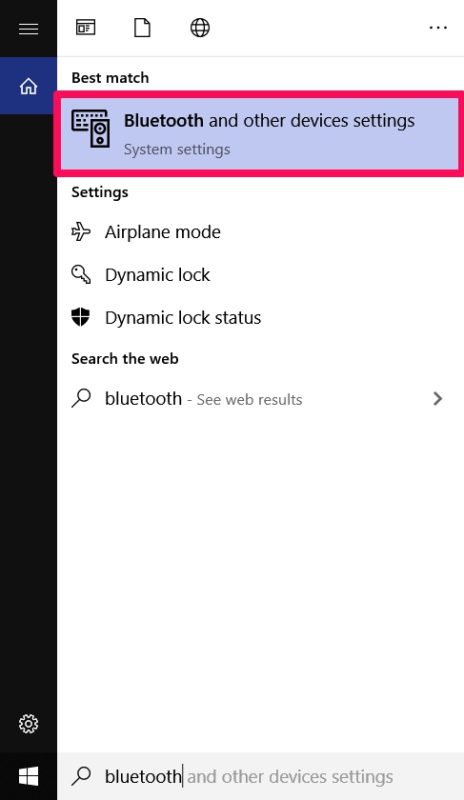
- En el menú de configuración de Bluetooth, asegúrese de que Bluetooth esté activado y luego haga clic en “Agregar Bluetooth u otro dispositivo”.
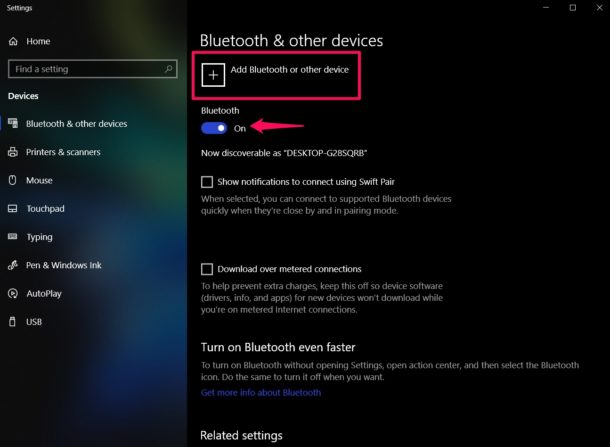
- Haga clic en “Bluetooth”. Ahora, abra la tapa de su estuche de carga AirPods mientras sus audífonos aún están dentro y mantenga presionado el botón de emparejamiento en la parte posterior del estuche hasta que la luz LED de estado parpadee en blanco.
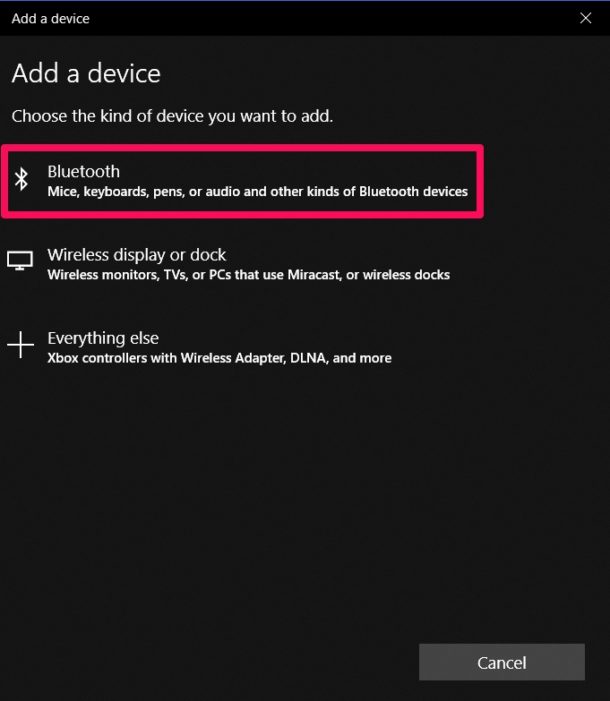
- Ahora, su PC comenzará a buscar dispositivos Bluetooth que sean detectables. Espere unos segundos hasta que sus AirPods aparezcan en la pantalla. Haga clic en el nombre de su AirPods para iniciar el proceso de emparejamiento.
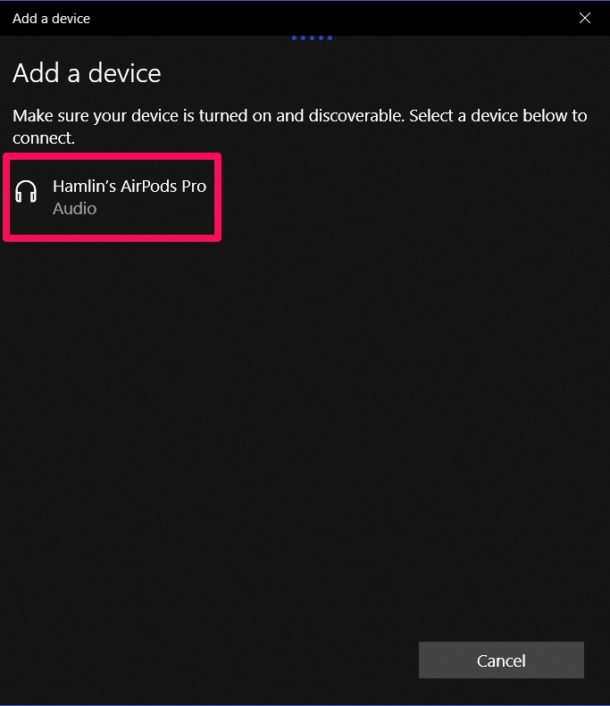
- Una vez que se complete el emparejamiento, notará “Voz conectada, música” como se muestra en la captura de pantalla a continuación. Haga clic en “Listo” para completar la adición de un nuevo dispositivo Bluetooth.
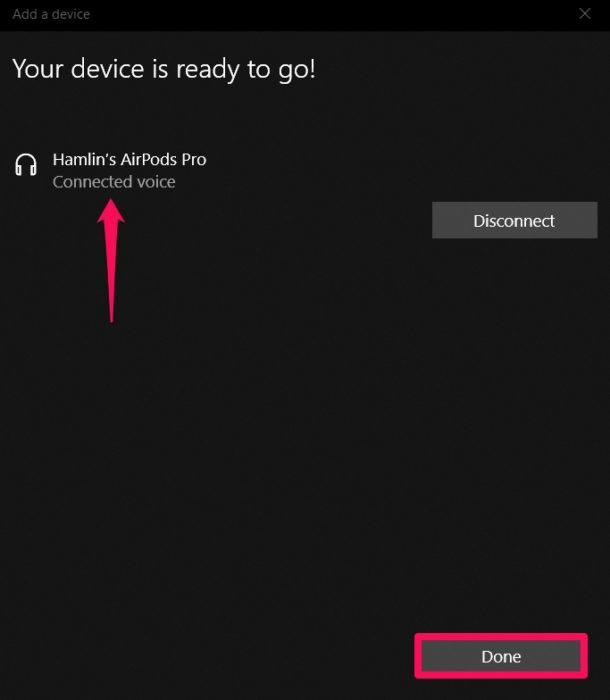
- Ahora, si miras en la configuración de Bluetooth, verás tus AirPods o AirPods Pro en la lista de dispositivos de audio con los que tu PC se ha emparejado.
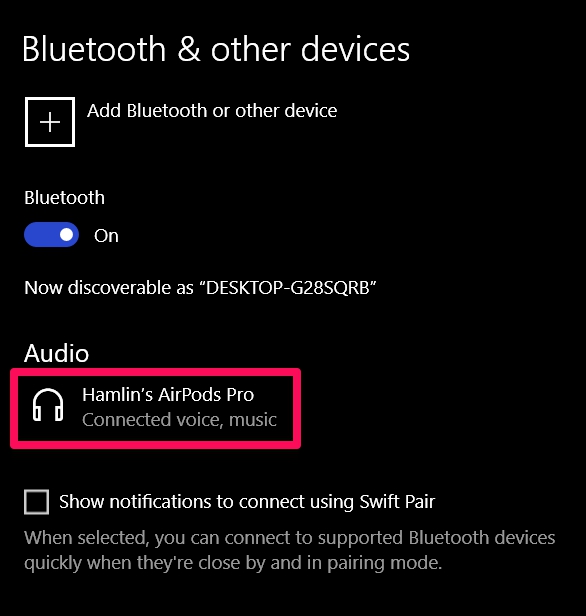
Estos son prácticamente todos los pasos necesarios que debe seguir y, al hacerlo, habrá conectado sus AirPods y AirPods Pro a su PC con Windows.
Como puede ver aquí, este fue un procedimiento bastante simple y directo. Una vez emparejado correctamente, su PC con Windows se conectará automáticamente a los AirPods una vez que lo saque del estuche. Sin embargo, la conexión automática no funciona exactamente todo el tiempo, especialmente si está conectada al dispositivo iOS con el que normalmente usa sus AirPods. En tales casos, deberá dirigirse a la configuración de Bluetooth y hacer clic en los dispositivos de audio emparejados para establecer la conexión.
Vale la pena señalar que no puede usar Siri en sus AirPods mientras lo usa con una computadora con Windows, ya que eso requiere un dispositivo iOS o una Mac. Si posee AirPods Pro, aún podrá cambiar entre los modos de cancelación de ruido y transparencia, ya que esas funciones no se limitan a los dispositivos Apple.
¿Usas una Mac en lugar de una PC? Si ha llegado hasta aquí, seguramente le interesará emparejar su dispositivo macOS con AirPods. Aunque una Mac no se conecta perfectamente a los AirPods como lo hace un dispositivo iOS, aún puede emparejar AirPods con Mac manualmente y usar Siri para realizar varias tareas y usarlos como cualquier otro auricular también.
¿Está intentando utilizar sus AirPods o AirPods Pro con un teléfono inteligente Android? Puede conectar fácilmente sus auriculares a cualquier dispositivo Android mediante Bluetooth de forma similar en cuestión de segundos.
¿Consiguió conectar sus AirPods a una PC con Windows cercana sin ningún problema? ¿Qué opina de la forma en que los exitosos auriculares inalámbricos de Apple funcionan con dispositivos que no son iOS? Háganos saber sus pensamientos y opiniones en la sección de comentarios a continuación.










